ios14怎么设置负一屏?ios14设置负一屏的方法步骤
时间:2022-11-09 11:41
近日有一些小伙伴咨询小编关于ios14怎么设置负一屏呢?下面就为大家带来了ios14设置负一屏的方法步骤,有需要的小伙伴可以来了解了解哦。
ios14怎么设置负一屏?ios14设置负一屏的方法步骤

1、首先左滑到负一屏,在这里我们是看不到编辑按钮的,长按上方或者下方的空白处就会出现编辑,下面不行就试一试上面
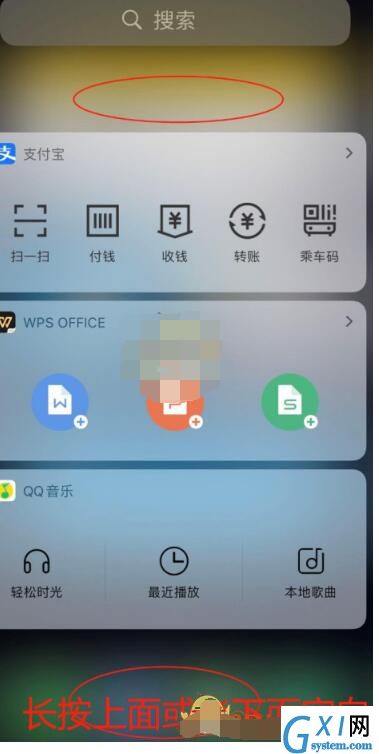
2、出现“编辑”按钮后,点击进入编辑页面
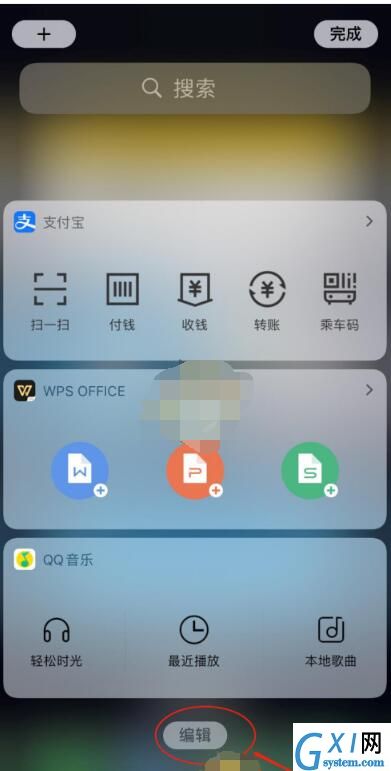
3、点击加号,选择你要添加的小组件,目前仅有第三方的,跟ios13不一样。
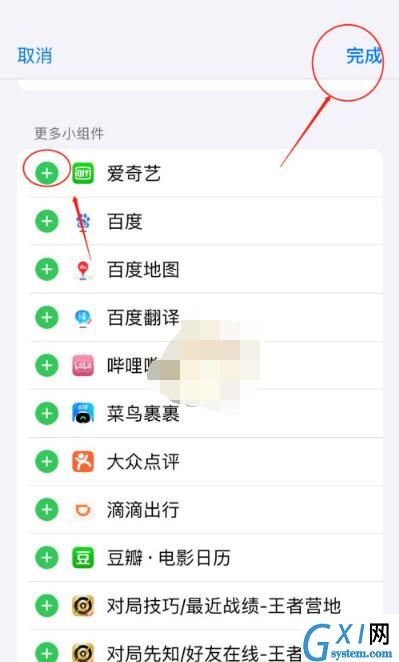
以上就是小编给大家带来的全部内容,大家都学会了吗?



























